TẤT CẢ DANH MỤC
- Hàng Khuyến Mãi
- Máy ảnh
- Ống kính máy ảnh
- Phụ Kiện Máy Ảnh - Quay Phim
- Máy Quay - Camera Action
- Máy in
- Đồ Chơi Công Nghệ
- Mua trả góp tại Mayanh24h.com
Livestream đã trở thành xu hướng phổ biến trong nhiều lĩnh vực như dạy học trực tuyến, bán hàng online và giải trí cá nhân. Để nâng cao chất lượng hình ảnh và âm thanh, việc kết nối máy ảnh với máy tính để livestream là giải pháp tối ưu.

So với webcam thông thường, máy ảnh DSLR hoặc mirrorless mang lại hình ảnh sắc nét, màu sắc trung thực và độ chuyên nghiệp vượt trội. Bài viết này sẽ hướng dẫn bạn chi tiết các bước thực hiện, đồng thời chia sẻ những lưu ý quan trọng giúp buổi phát sóng diễn ra mượt mà, không gián đoạn.
Webcam tích hợp sẵn trên laptop chỉ đáp ứng nhu cầu cơ bản, trong khi máy ảnh chuyên dụng cho phép kiểm soát độ sáng, màu sắc và hiệu ứng bokeh, giúp khung hình trở nên sống động hơn. Khi kết nối máy ảnh với máy tính để livestream, bạn sẽ nâng cao đáng kể trải nghiệm của người xem, đồng thời tạo dựng được hình ảnh chuyên nghiệp cho bản thân hoặc thương hiệu.

Kết nối máy ảnh với máy tính để livestream sẽ nâng cao đáng kể trải nghiệm cho người xem
Để livestream đạt chất lượng cao, bạn cần chuẩn bị đầy đủ thiết bị. Máy ảnh DSLR hoặc mirrorless phải hỗ trợ cổng HDMI và có chế độ Clean HDMI Out. Capture card như Elgato Cam Link 4K, AVerMedia hoặc Blackmagic Design sẽ giúp chuyển tín hiệu từ máy ảnh sang máy tính. Ngoài ra, bạn cần cáp HDMI chất lượng tốt, máy tính cấu hình tối thiểu Intel Core i5, RAM 8GB, card đồ họa rời và phần mềm livestream như OBS Studio hoặc Streamlabs OBS. Trường hợp máy ảnh không thu âm tốt, nên dùng micro rời để nâng cao chất lượng âm thanh.

Để livestream đạt chất lượng cao, bạn cần chuẩn bị đầy đủ thiết bị
Dưới đây là các bước cơ bản giúp kết nối máy ảnh với máy tính để livestream:
Đầu tiên, dùng cáp HDMI để nối máy ảnh với capture card, sau đó cắm capture card vào cổng USB 3.0 hoặc PCIe trên máy tính. Sau khi bật máy ảnh, hãy kiểm tra xem tín hiệu hình ảnh đã truyền thành công hay chưa. Một số capture card có đèn báo trạng thái kết nối, giúp bạn dễ dàng theo dõi.
Tiếp theo, cài đặt phần mềm livestream như OBS Studio hoặc Streamlabs OBS. Trong phần Sources, thêm nguồn video mới và chọn capture card. Sau đó, điều chỉnh độ phân giải (1080p hoặc 4K) và tốc độ khung hình (30 hoặc 60fps) để hình ảnh mượt mà. Với một số capture card, bạn cần cài driver từ trang web chính hãng để thiết bị hoạt động ổn định.
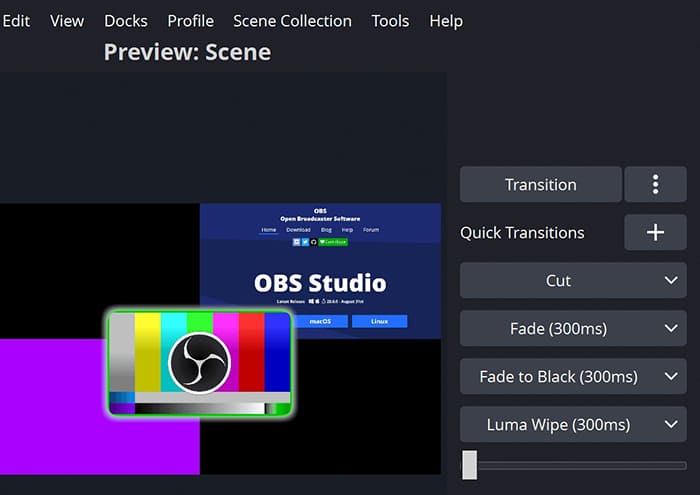
Khi kết nối máy ảnh với máy tính để livestream cần cài đặt phần mềm OBS Studio hoặc Streamlabs OBS
Đặt máy ảnh ở chế độ quay video, điều chỉnh ISO, khẩu độ, tốc độ màn trập để phù hợp với ánh sáng. Bật Clean HDMI Out để loại bỏ các thông số thừa trên màn hình. Để tránh hết pin giữa chừng, bạn nên dùng adapter nguồn AC thay vì pin rời, giúp kết nối máy ảnh với máy tính để livestream ổn định trong thời gian dài.
Trước khi phát sóng, hãy kiểm tra toàn bộ hệ thống, bao gồm tín hiệu video, âm thanh, internet và ánh sáng. Đảm bảo đường truyền mạng ổn định với tốc độ tải lên tối thiểu 10 Mbps để tránh giật lag. Bố trí ánh sáng hợp lý để khung hình đẹp và rõ nét. Sau khi kiểm tra xong, bạn chỉ cần nhấn Start Streaming để bắt đầu buổi phát sóng trực tiếp.
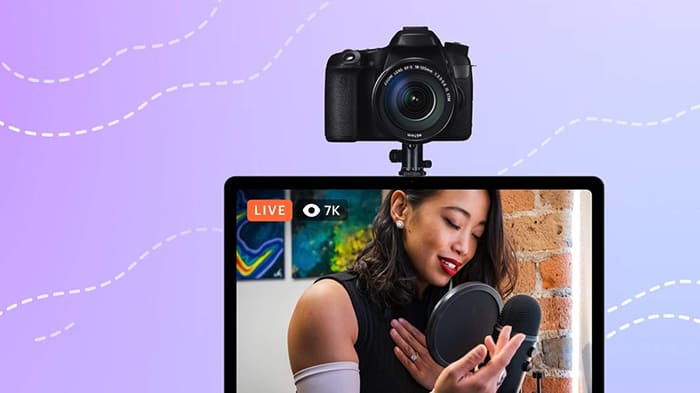
Trước khi phát sóng buổi livestream, bạn nên kiểm tra toàn bộ hệ thống
Để quá trình livestream diễn ra trơn tru, bạn cần đảm bảo thiết bị tương thích và sử dụng cáp HDMI, USB chất lượng cao. Trước khi lên sóng, hãy chạy thử để kiểm tra toàn bộ kết nối, tránh tình trạng mất tín hiệu đột ngột. Ngoài ra, nên ưu tiên dùng nguồn điện trực tiếp cho máy ảnh để duy trì hoạt động liên tục và ổn định.
| Bước | Nội dung |
| 1 | Chuẩn bị máy ảnh, capture card, cáp HDMI, máy tính, phần mềm livestream |
| 2 | Kết nối máy ảnh với capture card, sau đó gắn capture card vào máy tính |
| 3 |
|
| 4 | Điều chỉnh độ phân giải 1080p/4K, tốc độ 30-60fps |
| 5 | Cấu hình máy ảnh: chế độ quay video, bật Clean HDMI Out, dùng adapter nguồn AC |
| 6 | Kiểm tra âm thanh, internet, ánh sáng trước khi phát sóng |
| 7 |
|
Việc kết nối máy ảnh với máy tính để livestream không chỉ giúp cải thiện chất lượng hình ảnh và âm thanh mà còn mang lại trải nghiệm chuyên nghiệp, thu hút khán giả hơn nhiều so với webcam thông thường. Bằng cách chuẩn bị thiết bị đầy đủ, cài đặt đúng cách và chú ý các chi tiết quan trọng, bạn có thể dễ dàng tạo ra những buổi phát sóng trực tuyến ổn định, mượt mà và ấn tượng. Đây là giải pháp tối ưu cho những ai muốn nâng tầm livestream và xây dựng hình ảnh thương hiệu hiệu quả.
Nguồn: Tổng Hợp
Để có được những video hay bức ảnh đẹp bạn cần có nhiều thiết bị hổ trợ về ánh sáng như đèn flash, đèn led, tản sáng hay softbox... Bài viết sẽ đưa ra những phương án đơn giản nhất cho các bạn nắm rõ hơn để đầu tư hợp lý.
Với thời đại công nghệ phát triển không ngừng cùng Với sự trỗi dậy của các nền tảng streaming và truyền thông xã hội dựa trên video, việc tạo video đã trở thành một phần trong cuộc sống của chúng ta hơn bao giờ hết.
Có rất nhiều bạn hỏi về vấn đề này hôm nay mình xin đưa ra một số phương pháp cơ bản giúp bạn hiểu hơn về Bokeh.